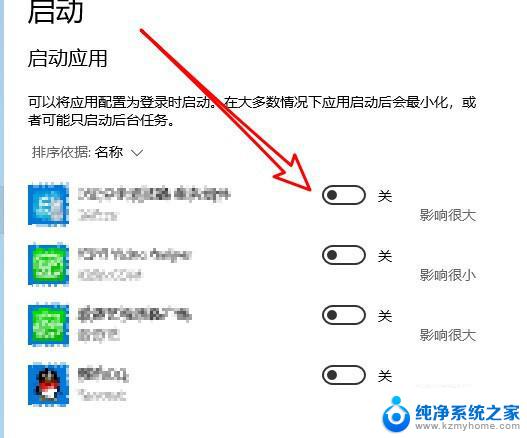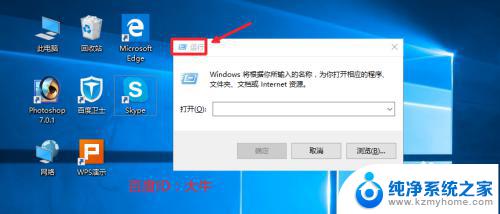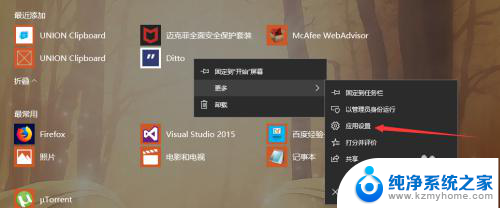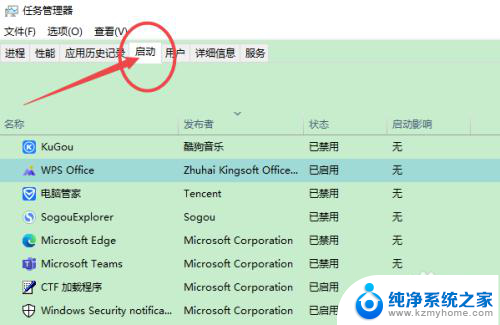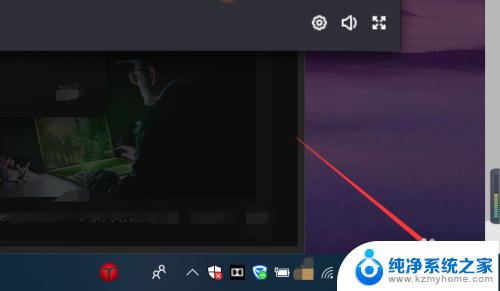win自启动管理 win10怎么关闭开机自启动项
更新时间:2024-09-21 13:57:28作者:xiaoliu
Win10系统中自启动项管理功能十分方便,用户可以自主选择哪些程序在开机时自动启动,但有时候过多的自启动项会影响系统启动速度,甚至影响系统的稳定性。及时关闭一些不必要的开机自启动项是非常必要的。接下来我们将介绍如何在Win10系统中关闭开机自启动项,让您的电脑开机更快速更稳定。
具体方法:
1.首先打开“运行”对话框,可以通过开始菜单打开运行。也可以按下快捷键WIN+R打开“运行”。如下图。输入“msconfig”,回车。
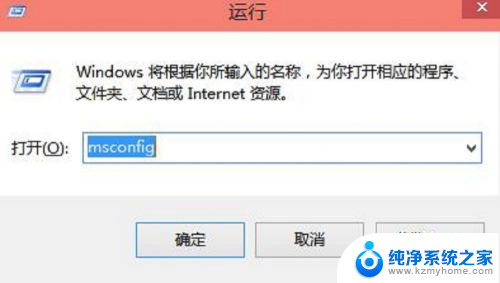
2.打开的系统配置对话框中,点击“启动”。这里是配置开机启动项和开机启动程序的功能所在。如下图。点击“打开任务管理器”。
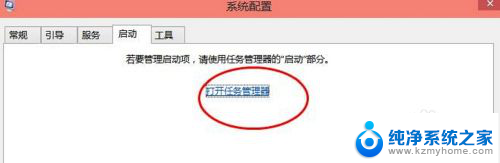
3.在任务管理器中,就能找到目前为止开机启动项和开机启动程序了。比如,选择其中的“igfxTray Module”启动项,可以对其进行禁止开机自启动操作了。
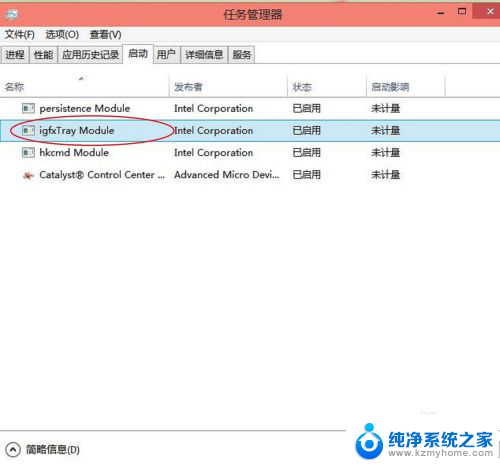
以上就是win自启动管理的全部内容,有出现这种现象的小伙伴不妨根据小编的方法来解决吧,希望能够对大家有所帮助。